Sådan opdeles Microsoft Excel-data i flere kolonner
Microsoft Office Microsoft Microsoft Udmærker Sig Helt / / May 12, 2021

Sidst opdateret den

Grupperede data i den samme Microsoft Excel-celle kan opdeles ved hjælp af to unikke funktioner. Funktionerne "Tekst til kolonner" og "Flashudfyld" giver dig mulighed for at opdele Microsoft Excel-data med få trin. Sådan gør du det.
Opdel Microsoft Excel-data
Det mest oplagte eksempel på, hvornår du måske vil opdele Microsoft Excel-data fra en kolonne til mere, er når navne er involveret. I de følgende to eksempler er for- og efternavne i de samme celler, men vi vil ændre dette til to.
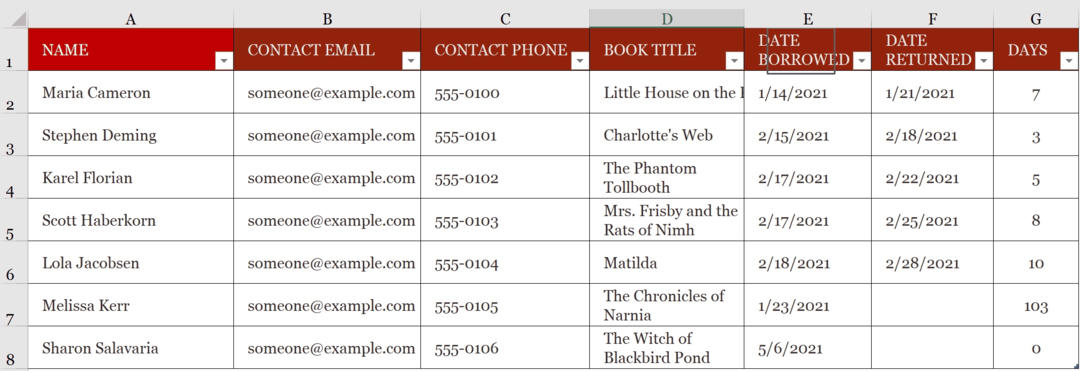
Tekst til kolonner
Ved hjælp af Microsoft Excel tekst til kolonner-værktøjet ønsker vi at tage de første og efternavne, der er anført i kolonne A, og opdele oplysningerne i to nye kolonner, B og C.
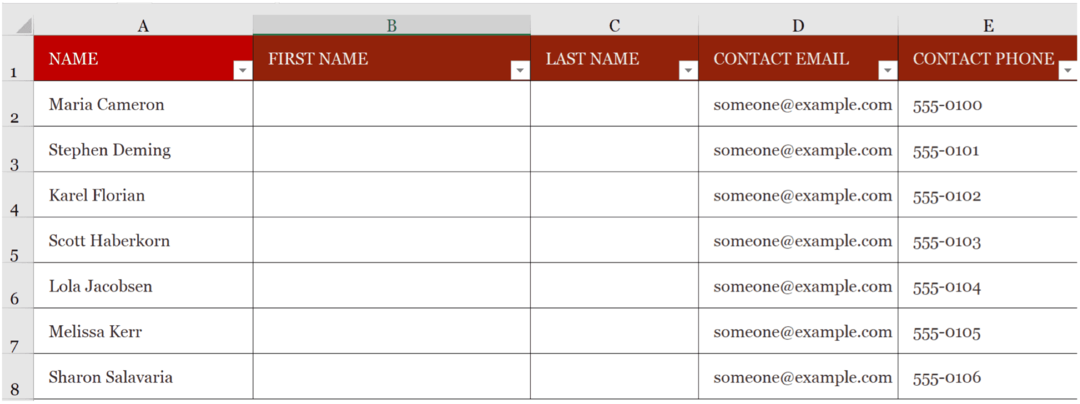
At gøre dette:
- Vælge alle cellerne i kolonne A ønsker du at opdele.
- Vælg Fanen Data på Excel-båndet.
- Klik på Tekst til kolonne.
- Vælge Afgrænset i guiden.
- Klik på Næste.
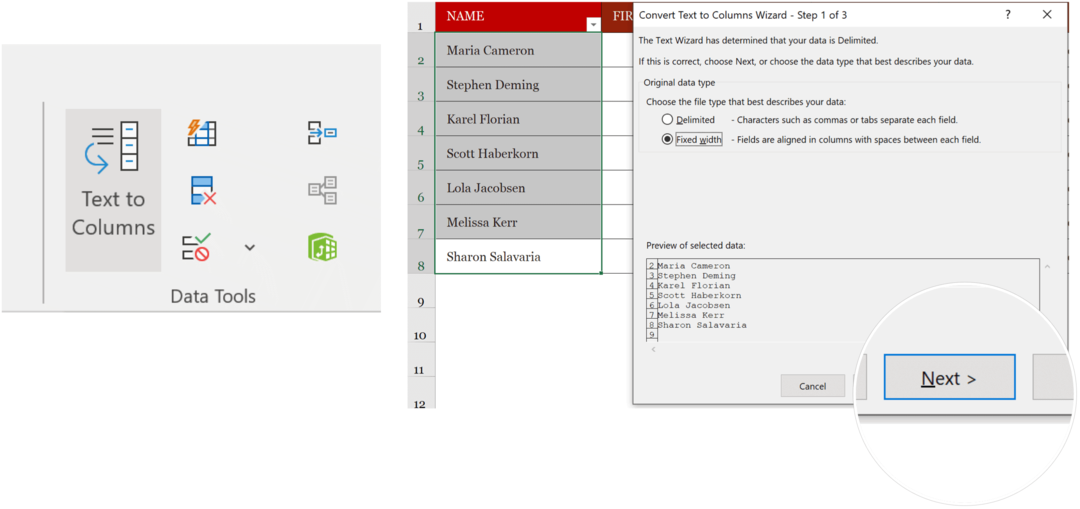
Herfra i guiden:
- Vælg Rumfelt under Afgrænser. Bemærk i eksemplet, at for- og efternavne ikke længere vises i de samme felter.
- Vælg Næste.
- Vælge Bestemmelsessted, tilføj derefter placeringen for det delte indhold. I vores eksempel ville vi vælge B2-cellen.
- Klik på Færdig.
Indhold fra alle de valgte celler er nu i separate celler i kolonne A og B.

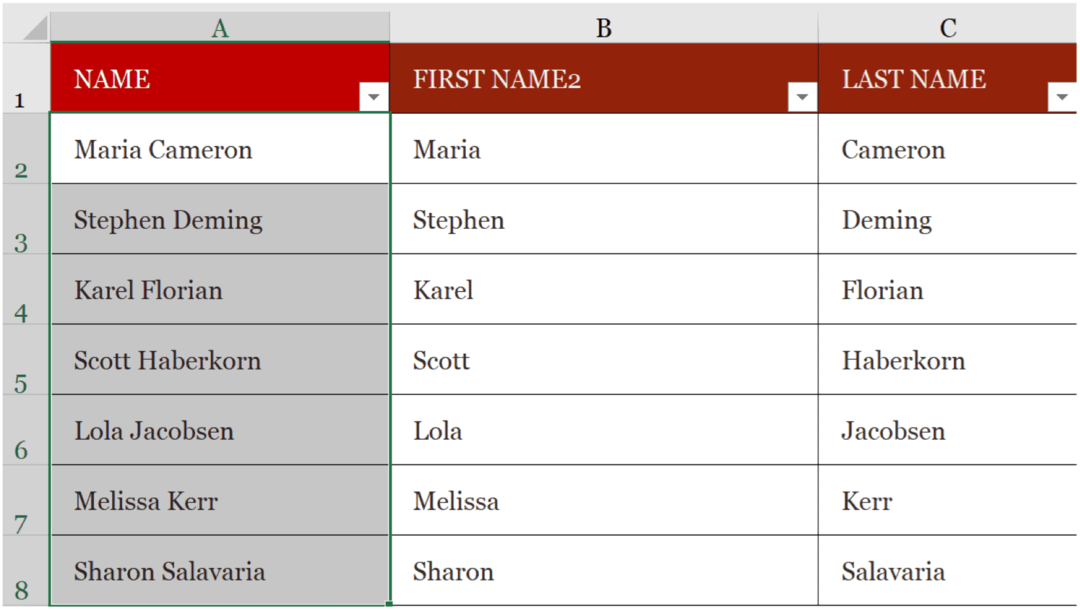
Flashfyld
For en smartere måde at opdele på Microsoft Excel-data, overvej at bruge Flash Fill. Værktøjet er ideelt til, når du har at gøre med færre celler. I det følgende eksempel skriver vi fornavnet på den første kontakt i den relevante celle. I dette tilfælde B3.
Næste:
- Hit Gå ind for at flytte til den næste celle nede.
- Vælg Fanen Startside på Excel-båndet.
- Vælg Flashfyld under redigering eller brug CTRL + E på dit tastatur.
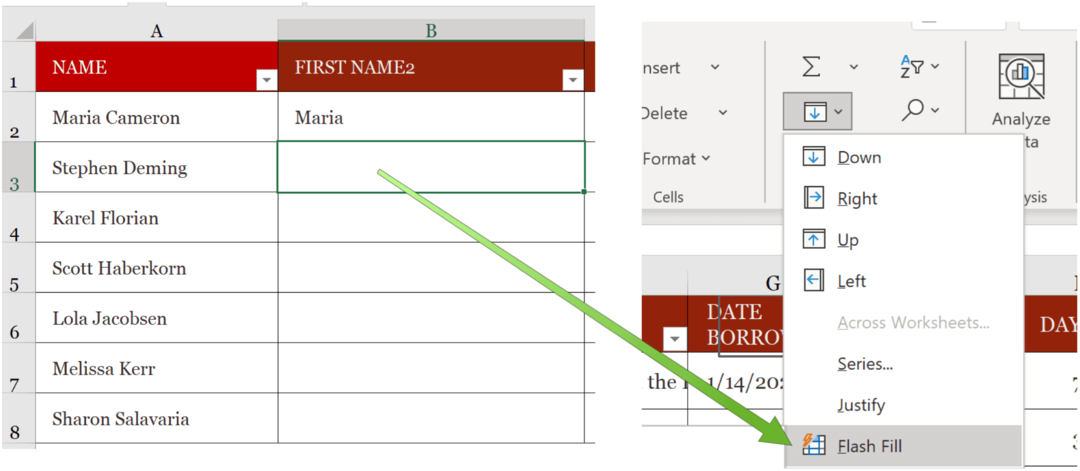
Excel udfylder automatisk kolonnen Fornavn i vores eksempel.
For vores anden kolonne starter vi med at skrive efternavnet på den første kontakt i den relevante celle. I dette tilfælde C3.
Derefter:
- Hit Gå ind for at flytte til den næste celle nede.
- Vælg Fanen Startside på Excel-båndet.
- Vælg Flashfyld under redigering eller brug Ctrl + E. på dit tastatur.
Kolonnen Efternavn er nu udfyldt.
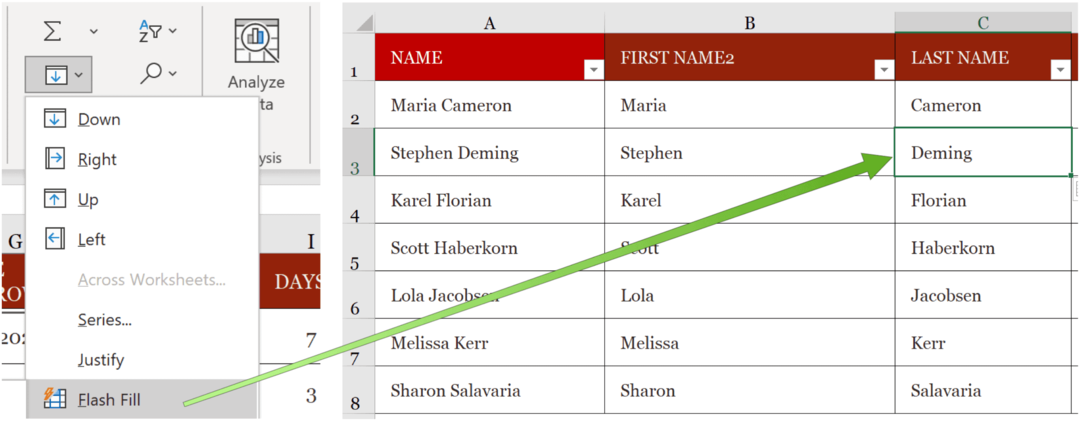
Tekst til kolonne og Flash-udfyldningsværktøjer gør det muligt at opdele Microsoft Excel-data i mere end en kolonne. Personligt kan jeg godt lide at bruge Flash Fill-værktøjet meget mere. Men når du har mange celler, er Tekst til kolonne sandsynligvis en bedre løsning.
Leder du efter nye værktøjer til at udforske i Microsoft Excel? Vi har dig dækket. For nylig viste vi dig, hvordan du gør det eksportkontakter fra et Excel-regneark til Outlook, indsæt punktpunkter, wrap tekst, og mere.
Microsoft Excel er en del af Microsoft 365-pakke, som til hjemmebrug i øjeblikket findes i tre varianter, herunder en familie-, personlig- og hjem- og studenterplan. Den første er prissat til $ 100 om året (eller $ 10 / måned) og inkluderer Word, Excel, PowerPoint, OneNote og Outlook til Mac og er nyttig for op til seks brugere. Den personlige version er for en person og er $ 70 / år eller $ 6,99 pr. Måned. Studieplanen er et engangskøb på $ 150 og inkluderer Word, Excel og PowerPoint.
Forretningsbrugere kan vælge mellem basis-, standard- og premium-planer fra $ 5 pr. Bruger / måned.
Sådan ryddes Google Chrome-cache, cookies og browserhistorik
Chrome gør et fremragende stykke arbejde med at gemme din browserhistorik, cache og cookies for at optimere din browserydelse online. Hendes hvordan man ...
Matchende pris i butikken: Sådan får du onlinepriser, mens du handler i butikken
At købe i butikken betyder ikke, at du skal betale højere priser. Takket være prismatch-garantier kan du få online-rabatter, mens du handler i ...
Sådan giver du et Disney Plus-abonnement med et digitalt gavekort
Hvis du har haft glæde af Disney Plus og vil dele det med andre, kan du her købe et Disney + gaveabonnement til ...
Din guide til deling af dokumenter i Google Docs, Sheets og Slides
Du kan nemt samarbejde med Googles webbaserede apps. Her er din guide til deling i Google Docs, Sheets og Slides med tilladelserne ...



